AppleMix.ru |
- Как создать Apple ID
- Подтверждено: презентация iPhone 5S и iPhone 5C состоится 10 сентября
- Microsoft покупает Nokia
| Posted: 04 Sep 2013 07:44 AM PDT iTunes Store – крупнейший в мире магазин медиа контента. С недавних пор мы получили возможность покупать в нем не только приложения, но и музыку и фильмы. Для того чтобы его использовать, необходимо завести Apple ID. Сделать это очень просто. Создание идентификатора на компьютере 1) Откройте программу iTunes. Если у вас она не установлена, загрузите ее с . 2) Перейдите в магазин iTunes Store. Для этого нажмите на кнопку в верхнем правом углу. 3) Теперь нажмите на кнопку «Войти» в верхнем левом углу. Откроется диалоговое окно. Выберите «Создать Apple ID». 4) iTunes Store поприветствует вас и вкратце расскажет, для чего нужен Apple ID. Нажмите на кнопку «Продолжить». 5) Ознакомьтесь с положениями соглашения и примите условия, отметив соответствующую галочку. После этого нажмите на «Принять», чтобы перейти к следующему шагу. 6) Заполните форму с информацией о себе. Указывайте только настоящий электронный адрес, так как чуть позже придется его подтверждать. Внимательно отнеситесь к разделу «Безопасность». Советуем записать ответы на контрольные вопросы на всякий случай в удобном для вас месте. 7) На следующей странице требуется выбрать способ оплаты и указать реквизиты. Если у вас есть подарочная карта iTunes, ее также можно здесь активировать. 8) Если вы правильно заполнили все поля, единственное, что останется сделать – подтвердить свой электронный адрес. Вам должно прийти письмо со ссылкой на активацию учетной записи. Перейдите по ней. 9) Введите свой email и пароль, который вы придумали, когда выполняли шаг 6. 10) Поздравляем! Теперь у вас есть собственный Apple ID. Создание идентификатора на мобильном устройстве Вы можете также с легкостью завести учетную запись и с устройства под управлением iOS. Процесс создания Apple ID на iPad, iPhone и iPod Touch совершенно такой же. 1) Откройте «Настройки». 2) Пролистайте меню до пункта «iTunes Store и App Store». 3) Нажмите на кнопку «Создать новый Apple ID». 4) Выберите страну. Это поле заполняется автоматически значением, указанным во время прохождения активации устройства. При желании вы его можете изменить. Нажмите «Далее», чтобы перейти к следующему шагу. 5) Ознакомьтесь с положениями и условиями соглашения, а также политикой конфиденциальности. Нажмите на «Принимаю», чтобы подтвердить свое согласие. 6) Заполните форму. Внимательно отнеситесь к разделу «Безопасность». Рекомендуем записать в удобном для себя месте ответы на контрольные вопросы, чтобы не потерять. Как только вы закончите, нажмите на «далее», чтобы продолжить. 7) Укажите способ оплаты и реквизиты. 8) Теперь осталось подтвердить адрес электронной почты. Вам должно прийти письмо с ссылкой для активации. Как только вы перейдете по ней, откроется форма входа. Введите свой email и пароль, который придумали во время выполнения шестого шага. 9) Поздравляем! Теперь у вас есть собственный Apple ID. |
| Подтверждено: презентация iPhone 5S и iPhone 5C состоится 10 сентября Posted: 03 Sep 2013 09:33 AM PDT Всем домыслам касательного того, где и когда состоится презентация iPhone 5S и iPhone 5C пришел логичный конец. Apple начала рассылку официальных приглашений на мероприятие «This should brighten everyone’s day» (Это должно скрасить день каждого), состоится оно, как и предполагалось 10го сентября, в 10:00 по тихоокеанскому времени (21:00 по Москве), место проведения – штаб квартира Apple в Купертино.  Как не трудно догадаться, логотип мероприятия и его название намекают нам на новые краски в новых же iPhone и iOS. Если на красочность iOS 7 мы уже насмотрелись, то корпуса iPhone в разных цветовых решениях шаг поистине новый, но весьма ожидаемый. Что ж, более детальной информации из первых рук осталось ждать ровно неделю, а для того, чтобы ее получение было максимально комфортно и на родном языке – просто приходите на нашу традиционную прямую трансляцию – Презентация iPhone 5S и iPhone 5C – онлайн трансляция. |
| Posted: 03 Sep 2013 09:09 AM PDT Компании Microsoft уже долгое время предрекали покупку финского производителя мобильных устройств Nokia. Тем не менее, процесс как-то затянулся и невероятная новость появилась лишь сегодня. Представители и высшее руководство обеих компании подтвердили факт покупки мобильного подразделения Nokia, лицензии всех патентов на 10 лет и приобретения картографического сервиса Nokia. За все это пришлось выложить $7.2 млрд: $2.2 млрд – за патенты, $5 млрд – за компанию. Стивен Элоп, руководитель Nokia, перейдет в Microsoft и займет пост «вице-президент Nokia по устройствам и сервисам». Злые языки утверждают, что именно Элоп займет место Балмера на посту CEO, но пока подтверждения этой информации нет. Сделка с Nokia получилась довольно таки противоречивой. В 2012 году Google купила мобильное подразделение Motorola за $12.5 млрд c огромным портфелем патентов – более 17.000. Но как показал опыт, большинство патентов – мусор, а компания Motorola – необычайно убыточная. В то же время, патенты Nokia довольно сильны: Apple платит Nokia около $150 млн каждый год за лицензии, а линейка Lumia ежемесячно продается на уровне нескольких миллионов устройств. С другой стороны, Microsoft купила сервис Skype за $8.8 млрд. Финскую компанию явно недооценили. Сделка между Microsoft и Nokia будет закрыта в первом квартале 2014 года. |
| You are subscribed to email updates from AppleMix.ru To stop receiving these emails, you may unsubscribe now. | Email delivery powered by Google |
| Google Inc., 20 West Kinzie, Chicago IL USA 60610 | |












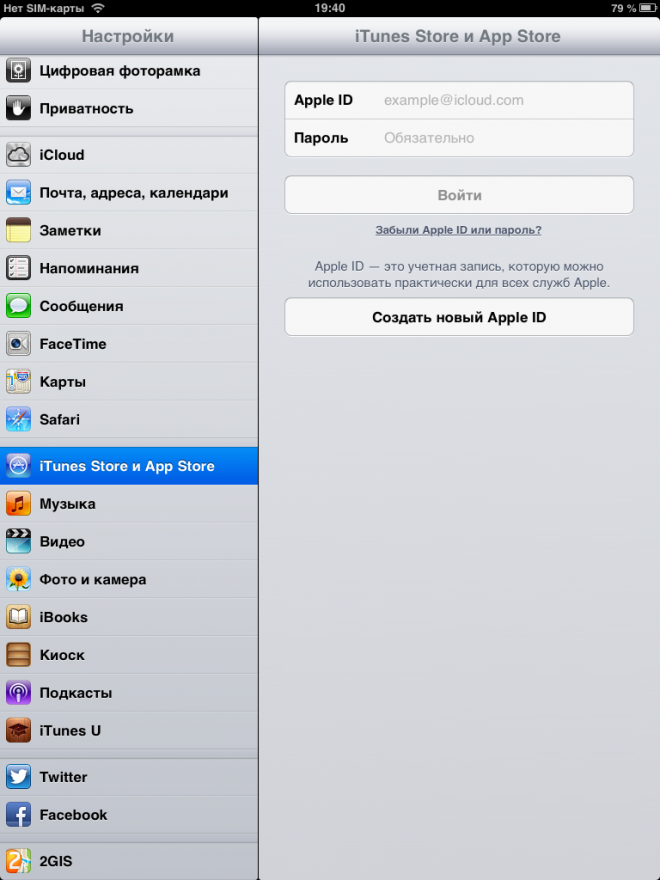





No comments:
Post a Comment